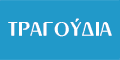Τρίτη, Μαρτίου 07, 2006
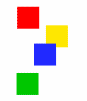 Χρήσιμα Shortcuts στο Mac OS X
Χρήσιμα Shortcuts στο Mac OS X

Το Mac OS X έχει σχεδιαστεί εξ αρχής με βάση τον απαιτητικό χρήστη - επαγγελματία.
Γι' αυτό το λόγο έχει δοθεί ιδιαίτερη βαρύτητα στη χρήση των συντομεύσεων μέσω πληκτρολογίου.
Ορίστε λοιπόν μερικές συντομεύσεις που θα κάνουν τη ζωή σας στα Mac, πιο εύκολη και κυρίως πιο γρήγορη:
Command (μηλαράκι) + Shift + 3 - Screenshot της παρούσας οθόνης εργασίας σας, σε μορφή PNG. Σώζεται στο Desktop σας με την ονομασία Picture 1, Picture 2 κοκ.
Command (μηλαράκι) + Shift + 4 - O cursor μετατρέπεται σε σταυρό. Έχοντας πατημένο το αριστερό κλικ και σύροντας διαγώνια στην επιφάνεια εργασίας σας δημιουργείται ένα νοητό παραλληλόγραμμο. Αν αφήσετε το αριστερό κλικ, δημιουργείται ένα screenshot του νοητού παραλληλόγραμμου που είχατε σχηματίσει. Πολύ χρήσιμο αν θέλετε να σώσετε ως screenshot, μόνο ένα μέρος της επιφάνειας εργασίας σας. Το screenshot σώζεται στο Desktop σας, σε μορφή PNG. Πατώντας το συνδυασμό πλήκτρων, αντί να δημιουργήσετε ένα νοητό παραλληλόγραμμο, πατήστε SpaceBar. Ο σταυρός μετατρέπεται σε μια φωτογραφική μηχανή! Μετακινήστε την φωτογραφική μηχανή στην εφαρμογή που θέλετε να βγάλετε φωτογραφία και πατήστε αριστερό κλικ. Με αυτό τον τρόπο έχετε το screenshot μόνο της εφαρμογής που θέλετε!
Command (μηλαράκι) + Tab - Έχει την ίδια λειτουργία με το Alt + Tab των Windows. Εμφανίζονται στο κέντρο της οθόνης εικονίδια με τις ανοιχτές εφαρμογές σας. Έχοντας πατημένο το Command και πατώντας εν συνεχεία το Tab επιλέγετε το εικονίδιο της εφαρμογής στην οποία θέλετε να μετακινηθείτε. Αν αφήσετε τώρα τα πλήκτρα, η εφαρμογή που είχατε επιλέξει θα έρθει στο προσκήνιο. Μπορείτε να χρησιμοποιείτε αυτή τη λειτουργία εναλλακτικά του Εxpose και για έναν άλλο λόγο: Όταν έχετε ενεργοποιημένο το Command + Tab και είστε πάνω στο εικονίδιο μιας ανοιχτής εφαρμογής, έχοντας πατημένο το Command και πατώντας το Q, η εφαρμογή θα κλείσει. Εναλλακτικά πατώντας αντί για Q το W θα κλείσει το παράθυρο της εφαρμογής, αλλά όχι η εφαρμογή, ενώ πατώντας το H θα κρύψετε από την επιφάνεια εργασίας την παρούσα εφαρμογή!
Command (μηλαράκι) + ` (το κουμπί πάνω από το tab, στα κανονικά πληκτρολόγια - όχι laptops) - Εναλλαγή των παραθύρων μιας εφαρμογής. Π.χ. αν έχετε τρία ανοιχτά παράθυρα Finder, πατώντας Command + ` εναλλάσεστε ανάμεσα στα τρία αυτά παράθυρα.
Command (μηλαράκι) + SpaceBar - Αλλαγή Γλώσσας Πληκτρολογίου (στο Tiger αυτή η συντόμευση χρησιμοποιείται για την ενεργοποίηση του Spotlight)
Command (μηλαράκι) + Option (Alt) + Esc - Εμφάνιση παραθύρου λίστας των ανοιχτών εφαρμογών. Επιλέγοντας κάποια έχετε τη δυνατότητα να την εξαναγκάσετε να κλείσει (σε περίπτωση που κόλλησε). Η λειτουργία είναι ανάλογη με αυτή του Ctrl + Alt + Del για τον κόσμο των Windows.
Command (μηλαράκι) + Option (Alt) + Eject - Τοποθέτηση του υπολογιστή σας, σε κατάσταση Νάρκης.
Command (μηλαράκι) + Shift + Q - Log Out από το User Account σας στο Mac Os X.
F9 - Expose όλα τα παράθυρα.
F10 - Expose όλα τα παράθυρα της ίδιας εφαρμογής.
F11 - Παροδικό κρύψιμο όλων των εφαρμογών και εμφάνιση του desktop σας.
F8 - Εμφάνιση του Dashboard με τα widgets.
Στις εφαρμογές, οι συντομεύσεις του πληκτρολογίου είναι σχεδόν πάντοτε οι ίδιες:
Command + N (New) - Νέο Παράθυρο Εφαρμογής
Command + T (Tab) - Άνοιγμα νέου tab, σε εφαρμογές που το υποστηρίζουν, π.χ. Safari
Command + O (Open) - Άνοιγμα Αρχείου μιας εφαρμογής
Command + S (Save) - Σώσιμο της δουλειάς σας, στην παρούσα εφαρμογή.
Command + C (Copy) - Αντιγραφή
Command + X (Cut) - Απόσπαση
Command + V (Paste) - Επικόλληση
Command + W (Window) - Κλείσιμο Παραθύρου Εφαρμογής
Command + H (Hide) - Κρύψιμο του παραθύρου Εφαρμογής από την Επιφάνεια Εργασίας
Command + F (Find) - Άνοιγμα παραθύρου για εύρεση δεδομένων
Command + P (Print) - Εμφάνιση Παραθύρου για της παραμέτρους Εκτύπωσης
Command + Q (Quit) - Κλείσιμο της Εφαρμογής
Command + , (κόμμα) - Άνοιγμα των Preferences της Εφαρμογής
Command + I (Info) - Πληροφορίες σχετικά με το αρχείο (κυρίως χρήσιμο στο Finder)
Command + ? (Help) - Άνοιγμα παραθύρου Βοήθειας, σχετίζουσας με την παρούσα εφαρμογή
Shift + Command + N - Δημιουργία νέου φακέλου στον Finder
Shift + Command + Del - Διαγραφή των Αρχείων που βρίσκονται στο Καλάθι Σκουπιδιών. Ισχύει μόνο αν ο Finder είναι στο προσκήνιο.
Command + Del - Στο Finder μόνο, διαγραφή του επιλεγμένου αρχείου και αποστολή του στο καλάθι σκουπιδιών.
Φυσικά υπάρχουν ακόμα αρκετά διαθέσιμα Keyboard Shortcuts στο Mac OS X. Μαθαίνοντας όμως τα βασικά, μπορείτε να κάνετε γρήγορα τη δουλειά σας χωρίς περιττά "ταξίδια" του mouse.